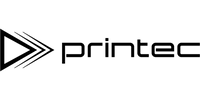Залежно від моделі чековий принтер можна підключити до POS-системи або касового апарату, використовуючи роз'єми USB, LAN, RS232 або бездротовим способом через мережу WiFi.
Чековий принтер у поєднанні з комп'ютерною програмою дає можливість швидко переглядати запаси на складі або вводити знижки. У цьому випадку чек видається в комп'ютерній системі і одночасно продаж реєструється в системі. Це дозволяє ефективніше вести облік операцій, ніж із касовим апаратом.
Як підключити чековий принтер до комп'ютера?
Кабель принтера — це з'єднання між принтером та комп'ютером, через який відбувається обмін даними. Кабель принтера не завжди входить до комплекту постачання і його необхідно придбати окремо.
Кабель принтера зазвичай це USB-кабель, який легко підключається до USB-портів ПК. Також використовуються різні стандарти USB, що може спричинити проблеми з підключенням.
Інформація: Кабелі принтера зазвичай з'єднуються з USB-A (як і з USB-накопичувачами) і USB-B (штекер відноситься до з'єднання на принтері).
- Переконайтеся, що USB-кабель достатньо довгий, щоб вільно проходити між комп'ютером та пристроєм.
- Підключіть один кінець кабелю до принтера, а інший кінець до порту USB на комп'ютері.
- Підключіть принтер до мережі за допомогою кабелю живлення.
- Ваш ПК або ноутбук повинен бути увімкнений та завантажений. Тепер увімкніть принтер.
Увага! Деякі принтери також мають головний вимикач живлення, який зазвичай знаходиться на задній панелі пристрою.
- Найчастіше встановлення принтера, тобто встановлення драйвера принтера починається автоматично. Виконайте вказівки на екрані.
Як налаштувати чековий принтер?
Якщо інсталяція не запускається автоматично, виконайте такі дії:
- Зайдіть до панелі керування або параметрів.
- Перейдіть у «Пристрої та принтери». Можливо, ваш нещодавно підключений принтер вже відображається. В іншому випадку ви можете вибрати пункт «Додати принтер або сканер». Тепер ваш принтер має бути доступним для виявлення.
- Виберіть «Додати пристрій» і дотримуйтеся вказівок на екрані, які ініціюють інсталяцію драйвера та іншого програмного забезпечення принтера, якщо вони є.
Якщо вашого принтера немає у списку: Перевірте на ПК (особливо більш старі моделі) чи достатньо USB порту для підключення до принтера. Спробуйте інший порт USB.
Як підключити чековий принтер до планшета?
Більшість сучасних принтерів мають бездротове з'єднання. Як правило, ваш планшет розпізнає WiFi-принтер, якщо обидва пристрої знаходяться в одній мережі WiFi.
Встановіть драйвер принтера. Він знаходиться або на компакт-диску, або надається безпосередньо операційною системою Windows. Останні версії драйверів принтера можна знайти на сайті виробника. Ви повинні завантажити їх. Процедура виглядає так:
- Увімкніть планшет та принтер.
- Активуйте WLAN на обох пристроях.
- У меню принтера виберіть «З'єднання WLAN».
- В операційній системі знайдіть «Мережеве оточення» у розділі «Панель керування».
- Ви також можете додати новий принтер до розділів «Устаткування та звук» та «Пристрої та принтери».
- Виконуйте вказівки щодо встановлення та встановіть драйвер принтера.
- Можливо, вам доведеться ввести ключовий ключ маршрутизатора WLAN у меню принтера.
- Потім можна отримати доступ до свого принтера через бездротову мережу та без кабелів.
Буде корисно, якщо ви будете дотримуватися інструкцій з експлуатації та встановлення принтера, що додаються. Не завжди виходить із першого разу. Можливо, діапазон маршрутизатора WLAN занадто великий. Якщо ви не можете розмістити принтер ближче до маршрутизатора, ви можете використовувати повторювач WiFi. Це підвищує дальність радіозв'язку.
Драйвера на чековий принтер
Драйвери для зовнішніх пристроїв необхідні для того, щоб програма взаємодіяла з такими пристроями, як: касові апарати, фіскальні принтери, платіжні термінали або ваги етикеток.
Драйвери для зовнішніх пристроїв знаходяться на компакт-диску.
Якщо ви хочете завантажити драйвери з Інтернету, остання версія драйверів для зовнішніх пристроїв доступна на сайті Printec.
Щоб завантажити інсталяційний файл, натисніть посилання на ім'я файлу в стовпці «Файл». Після натискання браузер повинен розпочати завантаження файлу, який після завантаження слід запустити для встановлення драйверів.
Чому не друкує чековий принтер?
Іноді чековий принтер погано друкує, на це є кілька причин:
- При спробі роздрукувати чек з'являється повідомлення «Помилка під час друку фіскального чека». Потрібно виконати налаштування, перевіривши тест з'єднання з принтером та роздрукувати тестовий чек.
- Під час встановлення висвічується помилка. Переконайтеся, що вибрано правильну модель, або виберіть інший порт (з списку). Якщо модель принтера та порт вказані правильно, а проблема не вирішена: завантажте драйвери принтера та встановіть. Після внесення змін перезавантажте пристрій.
- Під час встановлення принтера з'являється повідомлення "Помилка доступу заборонена". Є проблема з відкриттям інсталяційного файлу, тимчасово відключіть (або видаліть) антивірусне програмне забезпечення, встановлене на вашому комп'ютері, і знову натисніть на інсталяційний файл.
- Під час друку чеків з'являється помилка «Неправильні параметри виклику». Перевірте, чи збігається ключ аутентифікації на стороні програми Printer (ДОДАТКИ →ПАРАМЕТРИ ПІДКЛЮЧЕННЯ) та нашої системи (НАЛАШТУВАННЯ → ІНТЕГРАЦІЇ →ФІСКАЛЬНІ ПРИНТЕРИ →вкладка ФІСКАЛЬНІ ПРИНТЕРИ).
- Під час спроби роздрукувати чек з'явиться повідомлення "Помилка підключення до принтера" та роздрукується тестовий чек. Згенеруйте або скопіюйте ключ аутентифікації, а на наступному кроці вставте його в дані принтера і підтвердьте зміни, натиснувши кнопку Зберегти.
- Інші проблеми з принтером — зверніться до технічної підтримки.